PPT如何画出缺口圆圈 PPT画出缺口圆的方法
- 更新日期:2023-05-29 17:06:53
- 来源:互联网
PPT如何画出缺口圆圈,通过插入-形状,画两个一大一小两个圆,调整好位置,先选择大圆,再选中小圆,通过格式-合并形状-剪除,选中得到的图形,右键-编辑顶点,右键-开放路径,选中需要删除部分的多余的顶点,删除顶点即可。小伙伴想知道PPT如何画出缺口圆圈,下面小编给大家带来了PPT画出缺口圆的方法。
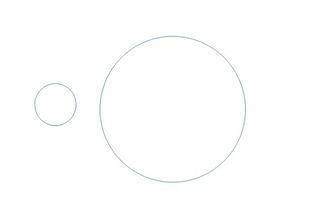
PPT画出缺口圆的方法
1、通过插入-形状,画两个一大一小两个圆。
2、调整好位置。
3、先选择大圆,再选中小圆(顺序不能颠倒),通过格式-合并形状-剪除。
4、选中得到的图形,右键-编辑顶点。
5、继续右键-开放路径。
6、选中需要删除部分的多余的顶点,删除顶点,得到缺口图形。
















